Bạn có bao giờ trải nghiệm cảm giác một người lạ đến và hỏi bạn dùng máy ảnh mirrorless hay máy phim cổ điển nào để có được những bức ảnh tuyệt đẹp? Tôi thì có. Và mỗi lần như vậy, tôi lại cảm thấy hơi “ngại” khi phải thừa nhận rằng đó chỉ là chiếc điện thoại của mình—và một ứng dụng duy nhất đã thay đổi mọi thứ. Đó chính là NeuralCam.
NeuralCam – Nâng Tầm Khả Năng Chụp Ảnh Di Động Của Bạn
Kể từ năm 2019, các ứng dụng iOS của NeuralCam đã và đang giúp những người đam mê nhiếp ảnh trở nên giỏi hơn. Ban đầu, trọng tâm của họ là một ứng dụng chuyên biệt cho chế độ chụp đêm, nhưng giờ đây, NeuralCam đã phát triển thành một bộ ứng dụng chụp ảnh hoàn chỉnh, mỗi ứng dụng đều cải thiện đáng kể kết quả chụp ảnh cho bất kỳ ai. Tôi đặc biệt yêu thích ứng dụng NeuralCam bởi nó cải thiện các bức ảnh của tôi một cách tinh tế—hoặc đôi khi, rõ rệt hơn hẳn.
Các cài đặt trong NeuralCam khá tương đồng nhưng cũng có nhiều điểm khác biệt so với những ứng dụng camera khác. Với các công cụ chi tiết hơn, ảnh của tôi đơn giản là trông tốt hơn so với khi chụp bằng các ứng dụng hoặc camera khác. Bạn sẽ tìm thấy các tính năng như hẹn giờ tự động, số khung hình có thể mở rộng để tăng độ tương phản, các kiểu AI để áp dụng cho ảnh, tùy chọn làm sáng, cài đặt bokeh và các tính năng nền, bên cạnh các tính năng tiêu chuẩn hơn như cân bằng trắng, phơi sáng và vùng lấy nét.
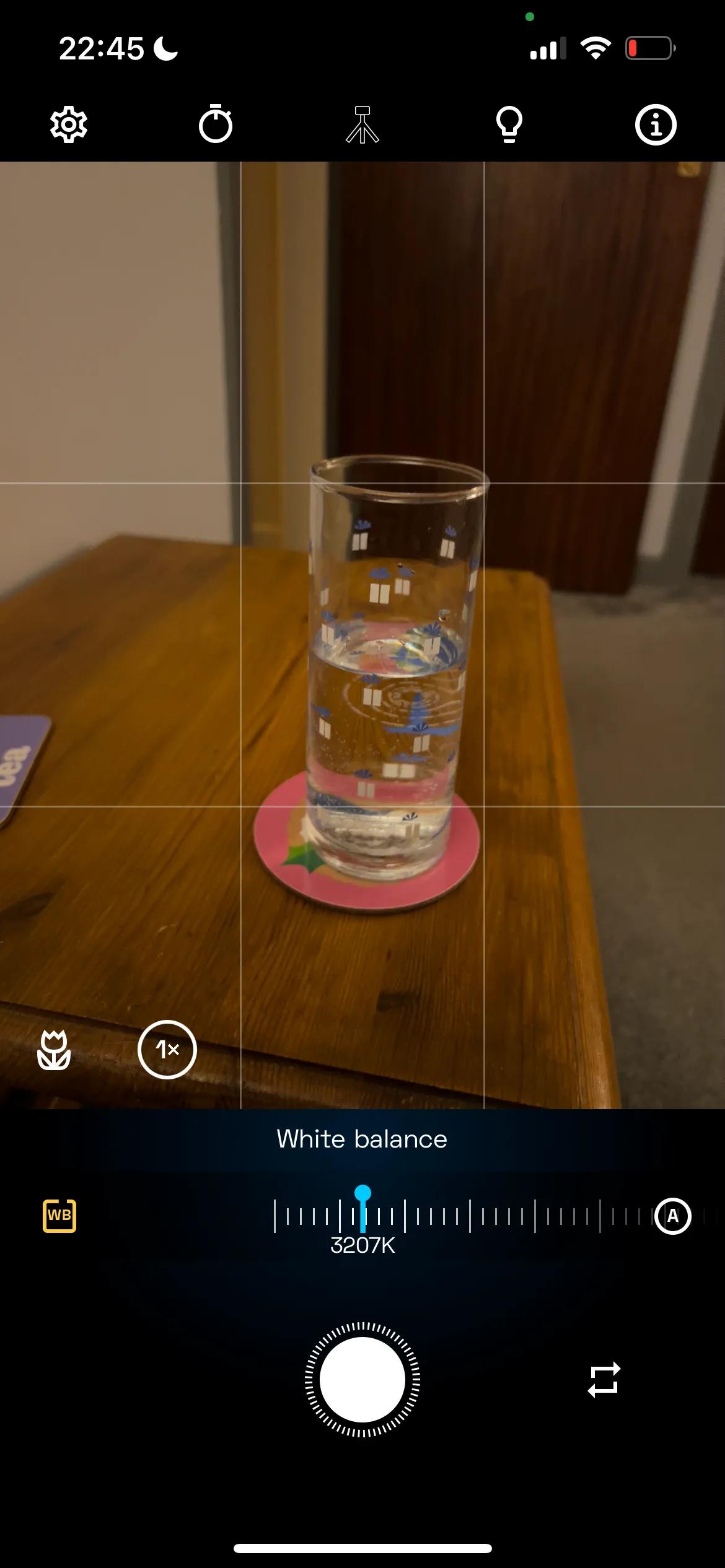 Điều chỉnh cân bằng trắng chuyên nghiệp trong ứng dụng NeuralCam để tối ưu màu sắc ảnh.
Điều chỉnh cân bằng trắng chuyên nghiệp trong ứng dụng NeuralCam để tối ưu màu sắc ảnh.
Phiên bản Pro của NeuralCam mở khóa thêm nhiều tùy chọn, với số khung hình khả dụng nhiều hơn, tùy chọn khẩu độ lớn hơn trong tab Bokeh, nhiều kiểu AI để áp dụng và các cài đặt khác đa dạng hơn. Nhờ đó, các cài đặt camera này ngay lập tức cho phép tôi chụp được những bức ảnh đẹp hơn, ngay cả trước khi tôi bắt đầu chỉnh sửa. Điều tôi yêu thích nhất ở các tính năng của NeuralCam là tôi có thể áp dụng chúng trước khi chụp ảnh hoặc sau đó—và tôi cũng có thể dễ dàng chỉnh sửa lại các cài đặt đã áp dụng sau khi xem kết quả. Mọi thứ hoàn toàn có thể tùy chỉnh, nhưng nó tiết kiệm rất nhiều thời gian khi đã được thiết lập sẵn ngay từ đầu.
NeuralCam hiện có sẵn trên iOS (miễn phí, bao gồm các tính năng trả phí).
NeuralCam Vượt Trội Trong Chế Độ Chụp Đêm
Khi NeuralCam ra mắt ứng dụng đầu tiên vào năm 2019, trọng tâm của nó là chụp ảnh chế độ đêm. Ứng dụng này đã triển khai chế độ đêm trước khi nó được tích hợp miễn phí trên camera iPhone gốc.
Mặc dù hiện nay, NeuralCam có thể được sử dụng cho mọi loại hình nhiếp ảnh, nhưng nó vẫn thể hiện tốt nhất trong chế độ đêm. Dù tôi chụp ảnh bầu trời buổi tối hay ảnh thú cưng trong nhà với ánh sáng yếu, các công cụ trong NeuralCam đều giúp “thổi hồn” vào những khung hình thiếu sáng của tôi.
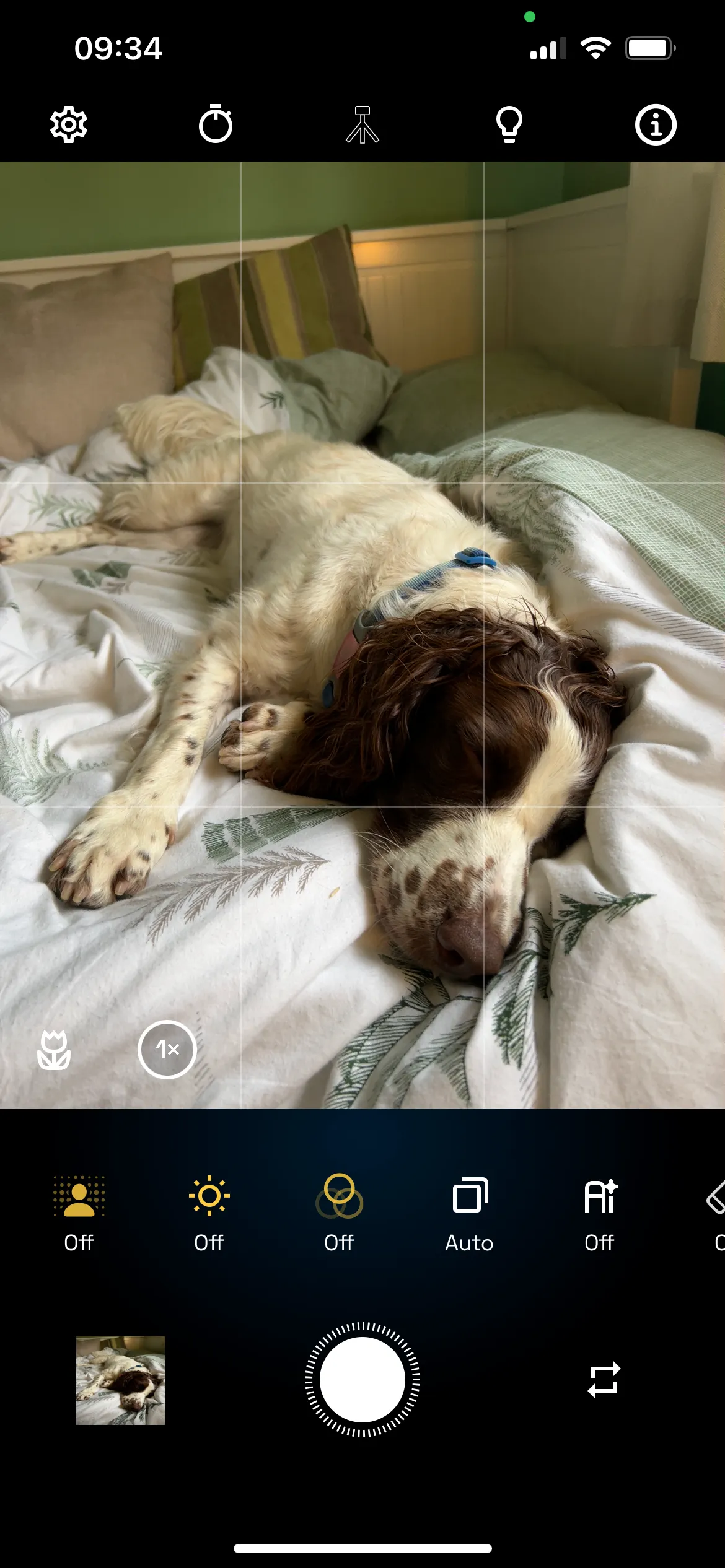 NeuralCam hiển thị cài đặt chụp đêm cho ảnh thú cưng trong điều kiện ánh sáng yếu.
NeuralCam hiển thị cài đặt chụp đêm cho ảnh thú cưng trong điều kiện ánh sáng yếu.
 Ảnh gốc chưa chỉnh sửa của chó cưng chụp trong điều kiện ánh sáng yếu bằng NeuralCam.
Ảnh gốc chưa chỉnh sửa của chó cưng chụp trong điều kiện ánh sáng yếu bằng NeuralCam.
Trong các phiên bản NeuralCam hiện đại hơn, ứng dụng cũng có các chế độ khử nhiễu (low noise modes), và—trong gói Pro—chế độ chi tiết cao (high detail) cùng chế độ không xử lý (unprocessed modes) để chụp ảnh tốt hơn trong điều kiện thiếu sáng. Điều này cũng bao gồm các công cụ nâng cấp AI (AI upscaling) có thể giúp cải thiện ảnh của bạn, dù trong điều kiện ánh sáng yếu hay không.
Chỉnh Sửa Ảnh Tự Động và Tùy Chỉnh Linh Hoạt
Mặc dù bạn có thể chọn các cài đặt camera trước khi chụp ảnh, nhưng mọi thứ không bị mất đi nếu bạn muốn áp dụng hoặc chỉnh sửa chúng sau đó. Sau khi chụp ảnh, tôi thích thử nghiệm với các tính năng chỉnh sửa của NeuralCam.
NeuralCam làm nổi bật phiên bản tốt nhất của bức ảnh của bạn với tính năng xem “trước và sau”, giúp bạn hình dung những khác biệt tinh tế. Điều này giúp bạn quyết định mức độ chỉnh sửa cần thêm vào ảnh hoặc liệu ảnh có trông đẹp hơn khi giữ nguyên bản ngay sau khi chụp.
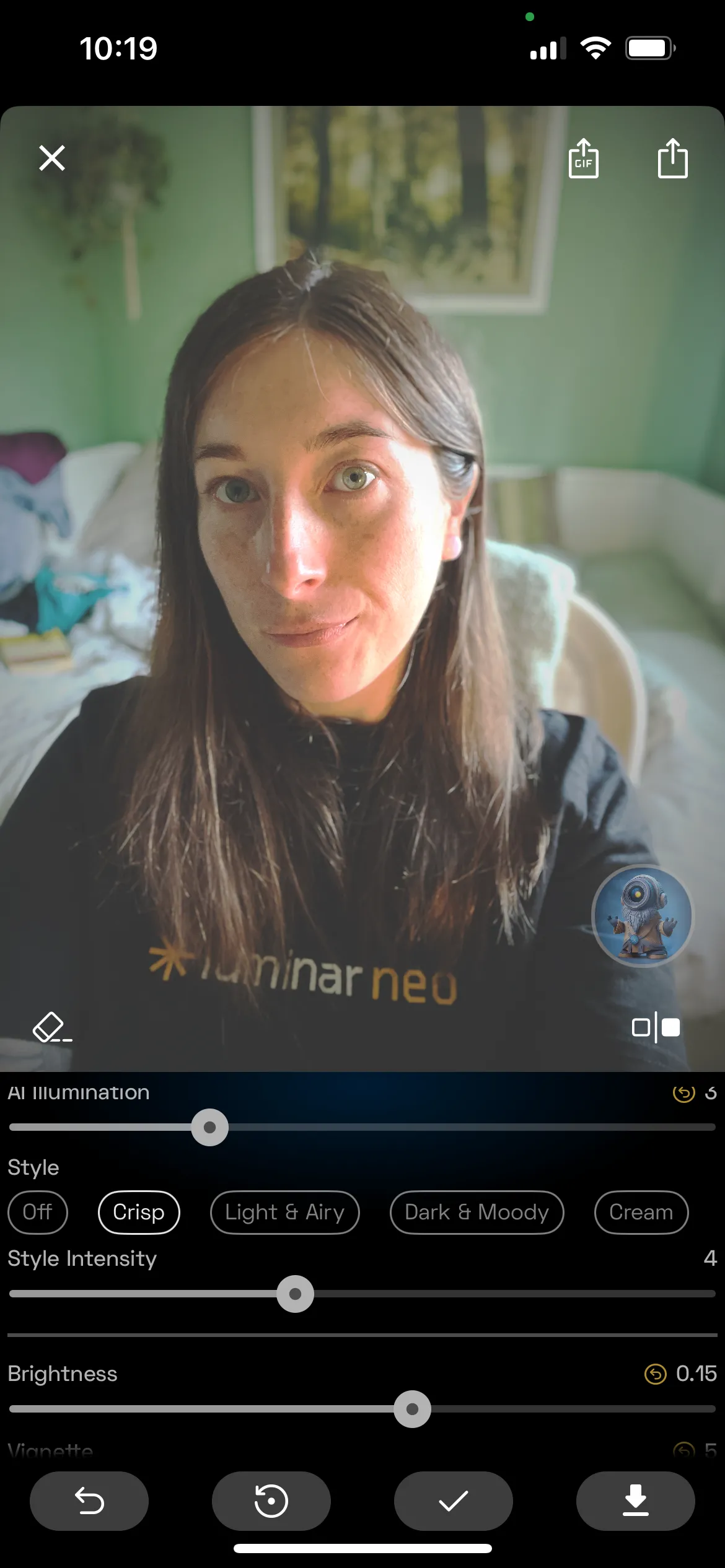 Các thanh trượt chỉnh sửa linh hoạt trong NeuralCam giúp tối ưu hóa hiệu ứng hình ảnh sau khi chụp.
Các thanh trượt chỉnh sửa linh hoạt trong NeuralCam giúp tối ưu hóa hiệu ứng hình ảnh sau khi chụp.
Các cài đặt chỉnh sửa phần lớn giống với các cài đặt camera được cung cấp, nhưng bạn có thể áp dụng chúng sau khi chụp ảnh thay vì phải thiết lập camera với các cài đặt đó. Thật tuyệt khi có cả hai tùy chọn này.
Sau khi chụp ảnh, nhấn vào “Adjust” (Điều chỉnh) sẽ hiển thị một loạt các thanh trượt. Chúng bao gồm cường độ bokeh, độ sáng AI, kiểu AI, cường độ kiểu, và các cài đặt khác như độ sáng (brightness) và độ rung (vibrance). Nếu bất kỳ cài đặt nào trong số này đã được đặt khi bạn chụp ảnh, các thanh trượt sẽ di chuyển để hiển thị điều đó. Bạn có thể xóa bỏ các cài đặt của mình trong hậu kỳ một cách dễ dàng.
NeuralCam – Trợ Thủ Đắc Lực Cho Ảnh Selfie và Chân Dung
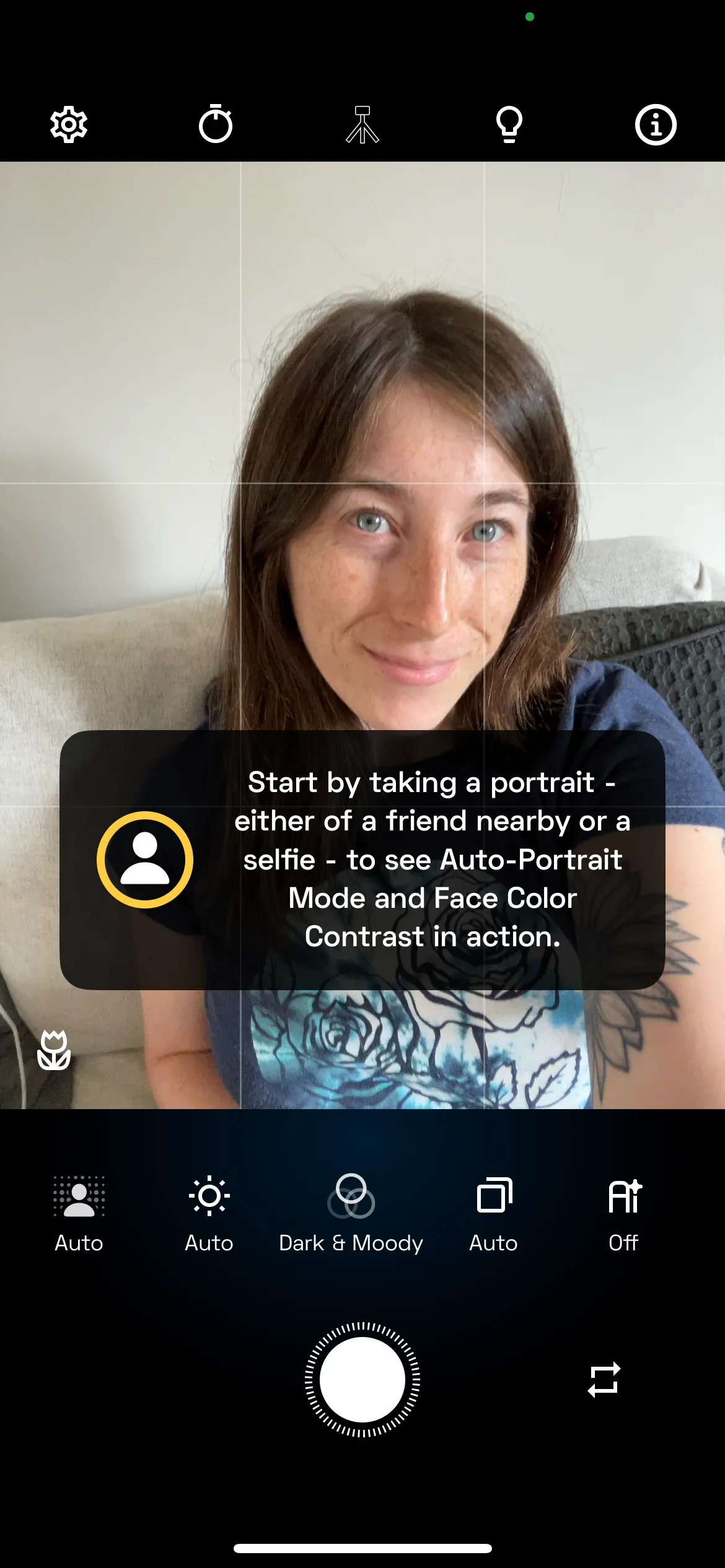 NeuralCam kích hoạt chế độ chụp selfie với các tính năng tối ưu hóa chân dung tự động.
NeuralCam kích hoạt chế độ chụp selfie với các tính năng tối ưu hóa chân dung tự động.
 So sánh ảnh selfie gốc và phiên bản đã được NeuralCam tự động cải thiện.
So sánh ảnh selfie gốc và phiên bản đã được NeuralCam tự động cải thiện.
Mặc dù NeuralCam rất tuyệt vời trong việc cải thiện ảnh chụp nói chung, nhưng nó cũng là một công cụ tuyệt vời để chụp những bức ảnh selfie và chân dung đẹp hơn. Bạn vẫn có thể sáng tạo nghệ thuật ngay cả khi chụp ảnh selfie.
NeuralCam có tính năng hẹn giờ với các tùy chọn 2 giây và 10 giây, cho phép bạn đặt iPhone lên tripod hoặc một vật cố định chắc chắn để bạn có thể tạo dáng hoàn hảo đúng lúc. Tất cả các tính năng chỉnh sửa và kiểu AI tương tự đều có mặt ngay cả khi sử dụng camera selfie, vì vậy bạn cũng có thể cài đặt mức phơi sáng, kiểu AI, cân bằng trắng, chế độ lấy nét và nhiều hơn nữa.
Tôi thích cách NeuralCam tự động áp dụng chế độ chân dung và độ tương phản màu da cho ảnh selfie hoặc ảnh chân dung. Điều này ngay lập tức cải thiện ảnh của bạn mà không cần bạn phải làm gì. Tất cả những gì bạn phải làm là chụp một bức ảnh selfie, sau đó bạn có thể xem phiên bản gốc và phiên bản đã chỉnh sửa của ảnh để thấy sự khác biệt có và không có các cài đặt đó.
Cá nhân tôi thích hiệu ứng bokeh và cách nó làm nổi bật chủ thể là con người trong ảnh selfie hoặc chân dung. Trong khi camera gốc của iPhone có tùy chọn Chế độ Chân dung—cũng làm điều tương tự—công cụ bokeh của NeuralCam lại có thể tùy chỉnh. Chế độ Chân dung của iPhone không thể tùy chỉnh và thường trông rất giả tạo so với hiệu ứng khẩu độ nông thực sự.
Khám Phá Thêm Với NeuralCam Pro
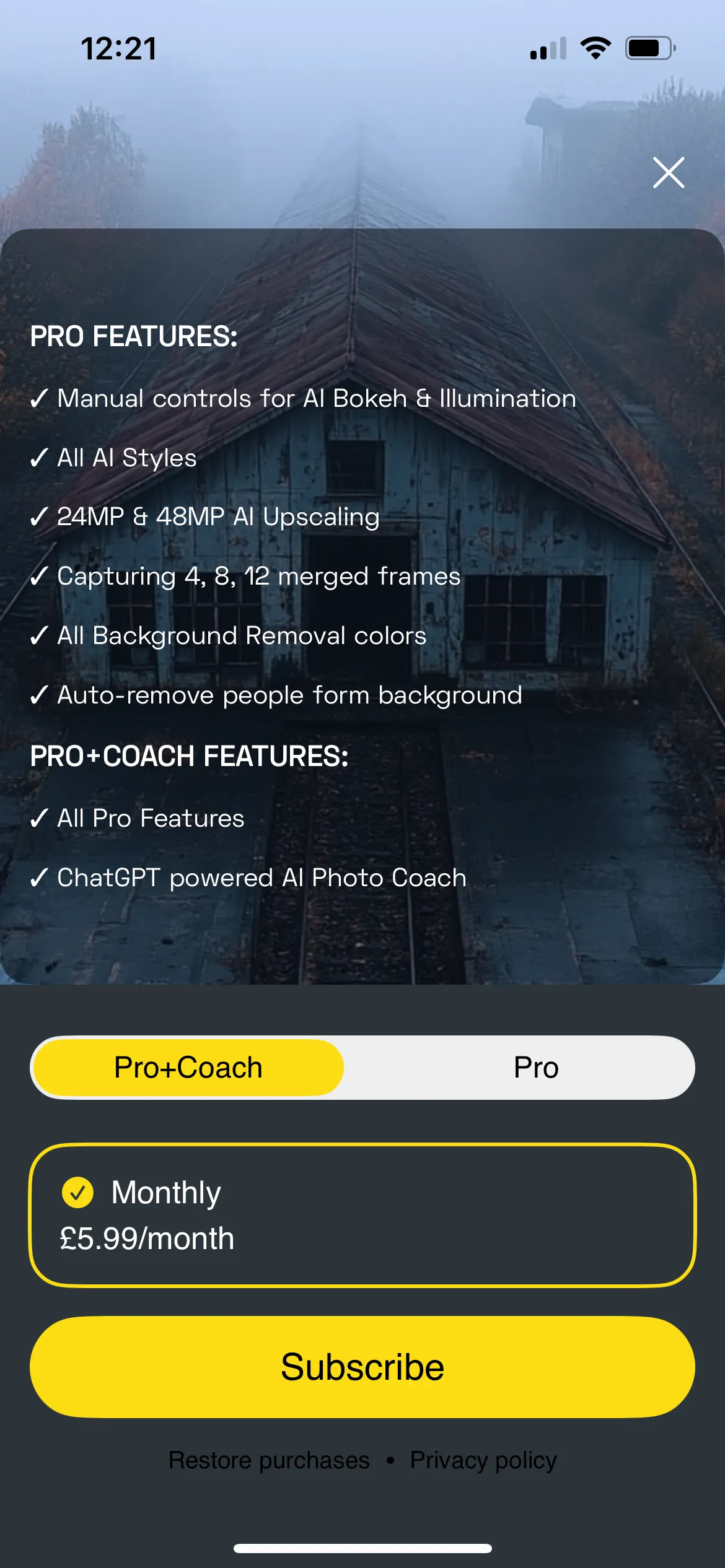 Giao diện NeuralCam hiển thị các tính năng nâng cao của phiên bản Pro và tùy chọn PhotoCoach.
Giao diện NeuralCam hiển thị các tính năng nâng cao của phiên bản Pro và tùy chọn PhotoCoach.
Các tính năng miễn phí và khả năng trên NeuralCam đã rất tuyệt vời. Bạn có thể thay đổi nhiều khía cạnh, như kiểu AI, chỉnh sửa và áp dụng các tính năng AI để có những bức ảnh cuối cùng tuyệt vời—nhưng với NeuralCam Pro, bạn sẽ có thêm nhiều tùy chọn hơn nữa.
NeuralCam Pro là gói đăng ký hàng tháng với giá 3,99 USD. Với một khoản phí nhỏ này, NeuralCam mở ra nhiều tính năng hơn bao gồm điều khiển ghi đè thủ công cho hiệu ứng bokeh AI và hiệu ứng chiếu sáng AI. Bạn có quyền truy cập vào tất cả các kiểu AI ảnh, chứ không chỉ các phiên bản miễn phí. Bạn có thể nâng cấp ảnh lên độ phân giải cao hơn như 24MP và 48MP bằng cách sử dụng công cụ nâng cấp AI Pro.
Phiên bản Pro cũng cho phép bạn chọn nhiều khung hình hơn, về cơ bản cho phép bạn tạo ra hình ảnh kiểu HDR được tạo bằng cách chụp nhiều khung hình ở các mức phơi sáng khác nhau và sau đó ghép chúng lại để tận dụng những điểm tốt nhất của mỗi lần phơi sáng. Một số chế độ HDR trên điện thoại thông minh không tạo ra sự khác biệt rõ rệt, nhưng trong NeuralCam, điều này thực sự có ích.
Một số tính năng Pro tốt hơn bao gồm tự động xóa những người khác trong ảnh của bạn, giúp tiết kiệm thời gian và sự bực bội khi bức ảnh tưởng chừng hoàn hảo của bạn bị làm hỏng bởi những người xuất hiện ngẫu nhiên ở hậu cảnh. Ngoài ra còn có công cụ xóa nền với nhiều màu sắc bổ sung trong phiên bản Pro, trong khi bản miễn phí chỉ cung cấp màu trắng.
PhotoCoach – Huấn Luyện Viên Nhiếp Ảnh Bỏ Túi
NeuralCam PhotoCoach giống như trợ lý nhiếp ảnh trong lòng bàn tay bạn. PhotoCoach là một tính năng trả phí bổ sung ngoài gói Pro trả phí—có tùy chọn chỉ Pro hoặc Pro + PhotoCoach—nghĩa là người dùng miễn phí không được hưởng lợi từ nó. Nhưng nếu bạn đang tìm cách nâng cao kiến thức nhiếp ảnh của mình, đây là một lựa chọn tuyệt vời.
Sử dụng AI, PhotoCoach đưa ra các gợi ý để cải thiện ảnh của bạn dựa trên chủ đề và loại ảnh. Nó sẽ chấm điểm cho bạn ba yếu tố (trên thang điểm mười): chủ thể (subject), bố cục (composition) và yếu tố kể chuyện (storytelling) trong nhiếp ảnh. Huấn luyện viên này không chỉ dành cho những bức ảnh selfie dễ thương hay những khoảnh khắc ngẫu nhiên. Nó thực sự sẽ dạy bạn những điều cốt lõi của một bức ảnh đẹp, chẳng hạn như cách đặt chủ thể để tận dụng tốt hơn ánh sáng của môi trường.
Với các công cụ và tính năng trong NeuralCam cũng như sự bổ sung của AI PhotoCoach, tôi thực sự cảm thấy như mình có một chiếc máy ảnh chuyên nghiệp trong lòng bàn tay khi sử dụng ứng dụng này. Tôi không phải mất hàng giờ vật lộn với Lightroom hay Snapseed để chỉnh sửa từng chi tiết nhỏ—AI đã giúp tôi cải thiện ảnh theo cách phù hợp nhất với chủ thể.
Các tính năng chỉnh sửa dễ sử dụng và mang lại kết quả thực sự ấn tượng mà tôi rất vui khi chia sẻ. Chúng tinh tế, không quá phô trương, nhưng thực sự tạo ra sự khác biệt cho những bức ảnh của tôi. Với NeuralCam, những bức ảnh của tôi ngay lập tức gây ấn tượng với người khác, mặc dù việc tạo ra chúng tốn rất ít công sức.


